- Mwandishi Jason Gerald [email protected].
- Public 2023-12-16 11:41.
- Mwisho uliobadilishwa 2025-01-23 12:48.
Fungua programu ya UberEATS kwenye kifaa chako na uingie kwenye akaunti yako ili uweze kutumia programu hiyo. Kisha, ingiza anwani ya uwasilishaji na uchague moja ya mikahawa katika eneo karibu na nyumba. Baada ya kuchagua mgahawa, chagua menyu unayotaka na uiongeze kwenye gari la ununuzi ili kuagiza. Maafisa wa UberEATS wataipeleka mlangoni pako.
Hatua
Njia 1 ya 2: iPhone
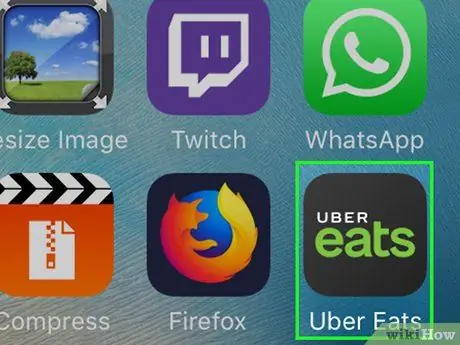
Hatua ya 1. Fungua programu ya UberEATS
Ikoni ya programu ni ya kijivu na ina picha ya uma. Ingiza data ya mtumiaji ikiwa bado haujaingia.
- Data ya mtumiaji inayotumiwa itakuwa sawa na data ya akaunti yako ya Uber.
- Ikiwa tayari unayo programu ya Uber kwenye iPhone yako, UberEATS itakupa fursa ya ikiwa unataka kutumia akaunti sawa na akaunti yako ya Uber. Ikiwa ndivyo, gonga kitufe cha kijani chini ya skrini, vinginevyo gonga "Tumia akaunti nyingine ya Uber" na uingie.
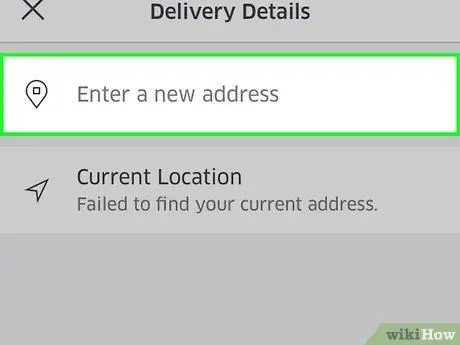
Hatua ya 2. Weka eneo la uwasilishaji
Ingiza anwani, gonga "Mahali pa Sasa" au chagua eneo kutoka kwa orodha ya anwani ambazo tayari zimehifadhiwa kwenye programu.
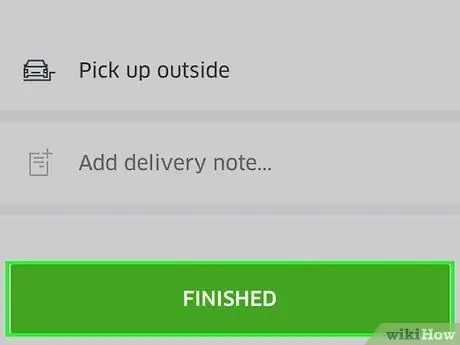
Hatua ya 3. Gonga Imemalizika
Iko kona ya juu kulia ya skrini ya simu.
Ikiwa nyumba yako haiko katika anuwai ya utoaji wa UberEATS, utapata ujumbe na ramani inayoonyesha mipaka ya uwasilishaji karibu na nyumba yako. Gonga Nijulishe ikiwa unataka kuarifiwa wakati eneo lako limefunikwa na eneo la kupeleka
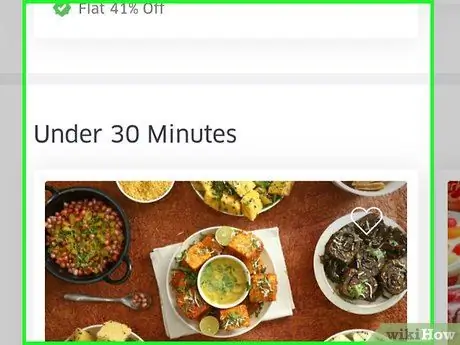
Hatua ya 4. Tembeza skrini ili uone orodha ya mikahawa
Migahawa yote ambayo iko katika anuwai ya maeneo ya kujifungua itaonekana hapo.
Gonga aikoni ya glasi ya kukuza chini ya skrini ili utafute mkahawa maalum au chakula maalum
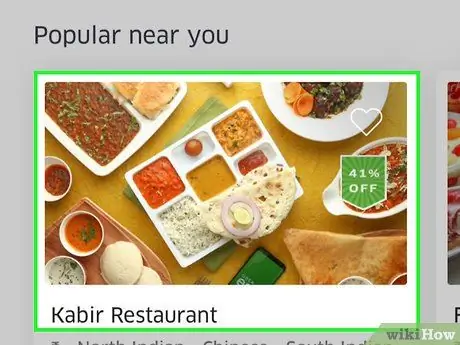
Hatua ya 5. Chagua mgahawa
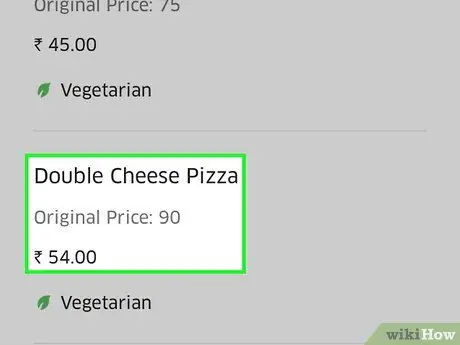
Hatua ya 6. Chagua menyu
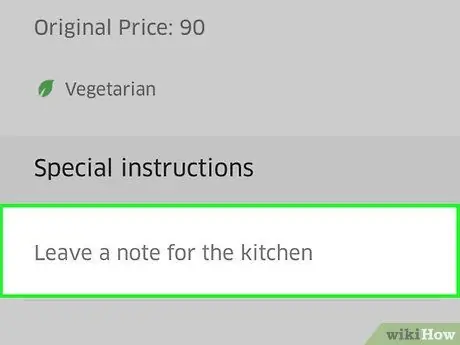
Hatua ya 7. Chagua urekebishaji
Kuna menyu nyingi ambazo zinahitaji habari ya kina zaidi, kama saizi, sahani za pembeni, toppings, aina ya mkate, na kadhalika.
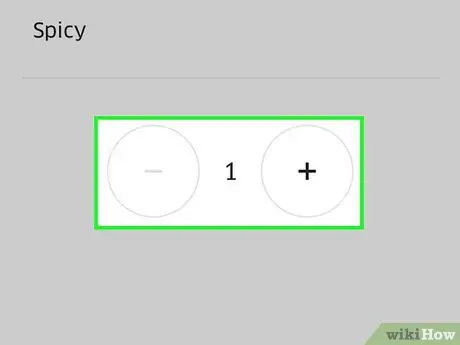
Hatua ya 8. Tembeza chini ya menyu
Tumia vifungo vya "+" na "-" kurekebisha idadi ya huduma kwa kila menyu. Tumia kisanduku cha "Maagizo Maalum" kuongeza maombi maalum kama "hakuna jibini" kwa agizo lako.
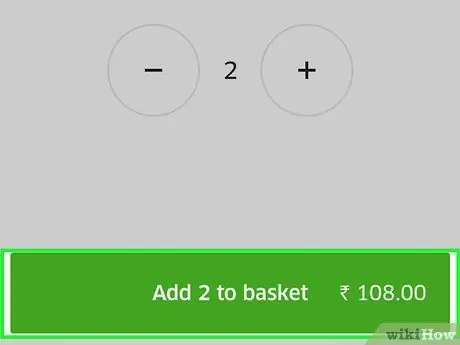
Hatua ya 9. Gonga Ongeza kwenye Kikapu
Kitufe ni kijani na iko chini ya skrini.
Ikiwa kitufe kimepigwa kijivu, unahitaji kuchagua kitu kutoka kwa menyu au labda unapaswa kuongeza muundo kwa agizo
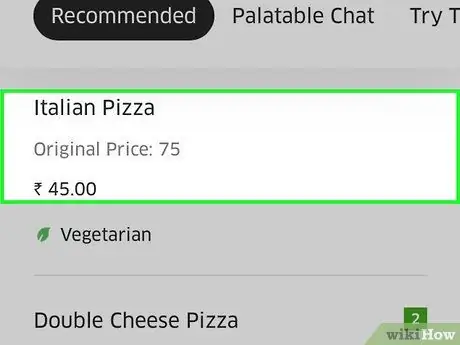
Hatua ya 10. Agiza maagizo au maombi ya ziada ukitaka, kisha ongeza kwenye gari
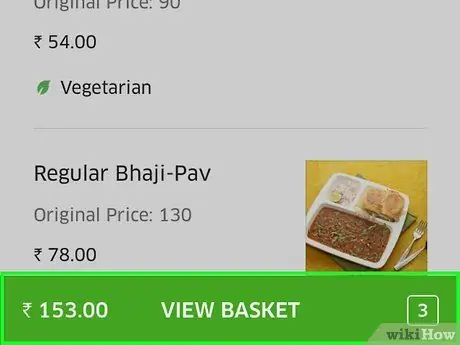
Hatua ya 11. Gonga Tazama Kikapu
Kitufe ni kijani chini ya skrini.
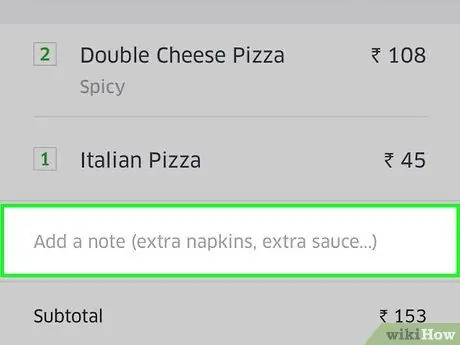
Hatua ya 12. Gonga Ongeza Kumbuka kutoa maagizo maalum
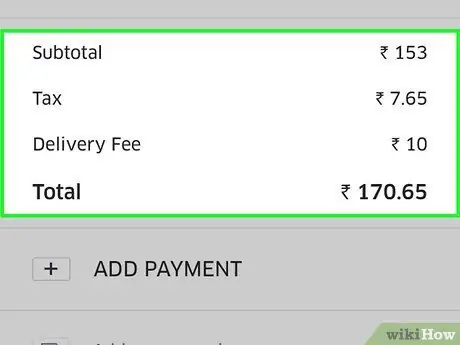
Hatua ya 13. Angalia tena maelezo ya agizo
Jina la mkahawa na muda uliokadiriwa wa kupeleka uko juu ya skrini. Wakati huo huo anwani ya uwasilishaji, menyu iliyoagizwa, na maombi maalum yako chini ya skrini. Sogeza skrini ili uthibitishe ada na maelezo ya malipo.
Uhifadhi wote utatozwa ada ya gorofa ya IDR 68,500. Unaweza kulipia malipo ya ziada ikiwa utaagiza chakula wakati wa masaa ya juu au wakati hakuna wakusanyaji wengi kuchukua oda yako
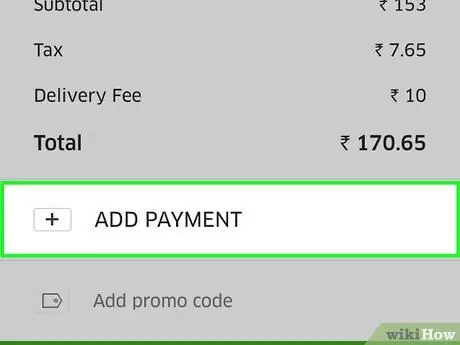
Hatua ya 14. Ikiwa unataka kubadilisha njia ya kulipa, gonga kitufe cha mabadiliko karibu na sehemu ya aina ya malipo iliyochaguliwa
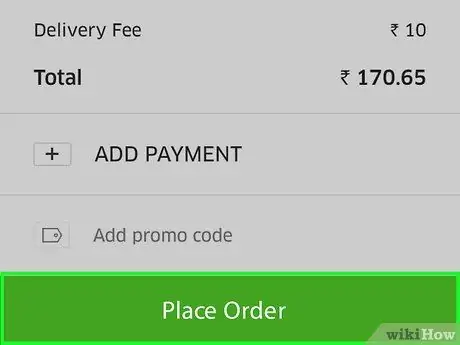
Hatua ya 15. Gonga Ingiza Agizo
Kitufe ni kijani na iko chini ya skrini. Baada ya haya, chakula chako kitapelekwa katika kipindi cha kujifungua.
Unaweza kufuatilia agizo lako kupitia programu ya UberEATS
Njia 2 ya 2: Android
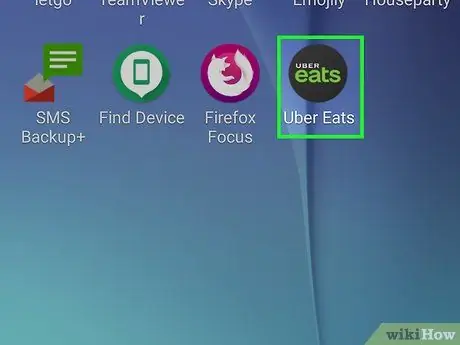
Hatua ya 1. Fungua programu ya UberEATS
Ikoni ya programu ni ya kijivu na ina uma ndani yake. Ingiza data ya mtumiaji ikiwa bado haujaingia.
- Data ya mtumiaji inayotumiwa itakuwa sawa na data ya akaunti yako ya Uber.
- Ikiwa tayari unayo programu ya Uber kwenye Android, UberEATS itakupa fursa ya ikiwa unataka kutumia akaunti sawa na akaunti yako ya Uber. Ikiwa ndivyo, gonga kitufe cha kijani chini ya skrini, vinginevyo gonga "Tumia akaunti nyingine ya Uber" na uingie.
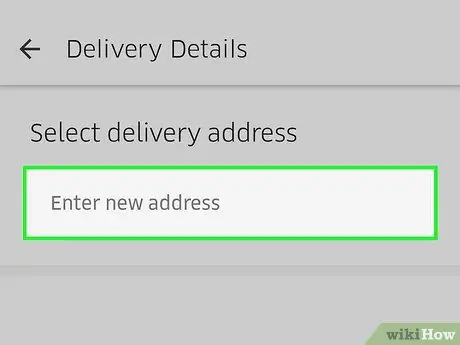
Hatua ya 2. Weka eneo la uwasilishaji
Ingiza anwani, gonga "Mahali pa Sasa" au chagua eneo kutoka kwa orodha ya anwani ambazo tayari zimehifadhiwa kwenye programu.
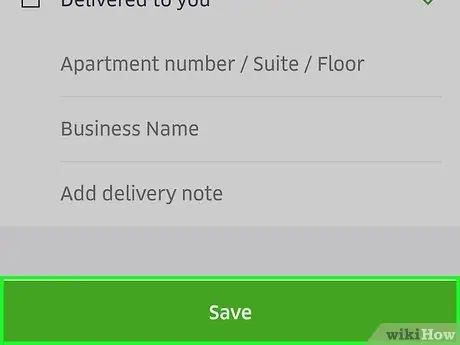
Hatua ya 3. Gonga Imemalizika
Iko kona ya juu kulia ya skrini ya simu.
Ikiwa nyumba yako haiko katika kiwango cha utoaji wa UberEATS, utapata ujumbe na ramani inayoonyesha mipaka ya uwasilishaji karibu nawe. Gonga Nijulishe ikiwa unataka kuarifiwa wakati eneo lako limefunikwa na eneo la kupeleka
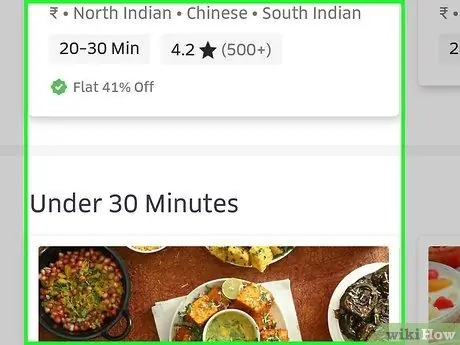
Hatua ya 4. Tembeza skrini ili uone orodha ya mikahawa
Migahawa yote ambayo iko chini ya anuwai ya uwasilishaji itaorodheshwa hapo.
Gonga ikoni ya glasi ya kukuza chini ya skrini ili utafute mkahawa maalum au chakula maalum
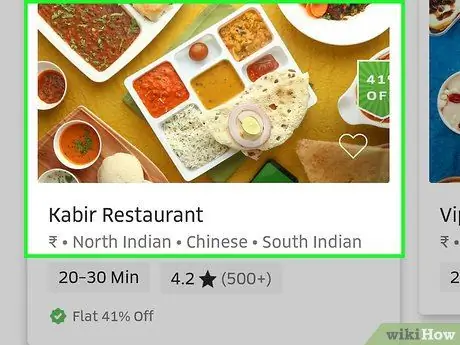
Hatua ya 5. Chagua mgahawa
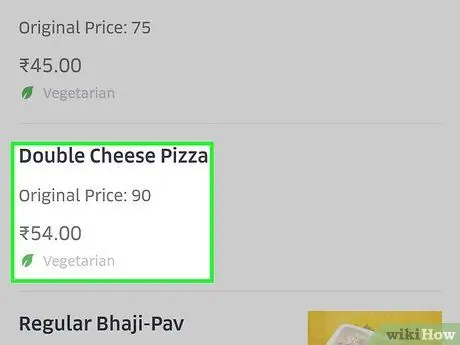
Hatua ya 6. Chagua menyu
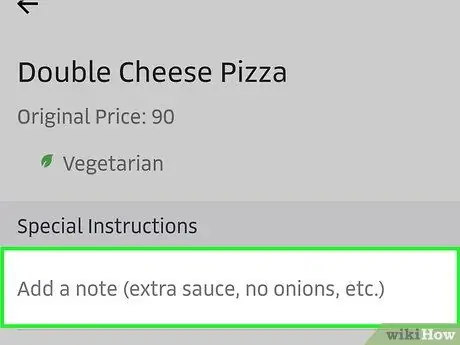
Hatua ya 7. Chagua urekebishaji
Kuna menyu nyingi ambazo zinahitaji habari ya kina zaidi, kama saizi, sahani za pembeni, toppings, aina ya mkate, na kadhalika.
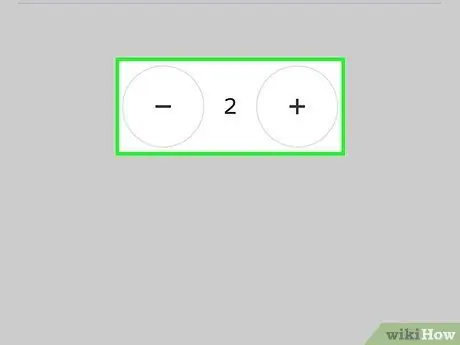
Hatua ya 8. Tembeza chini ya menyu
Tumia vifungo vya "+" na "-" kurekebisha idadi ya huduma kwa kila menyu. Tumia kisanduku cha "Maagizo Maalum" kuongeza maombi maalum kama "hakuna jibini" kwa agizo lako.
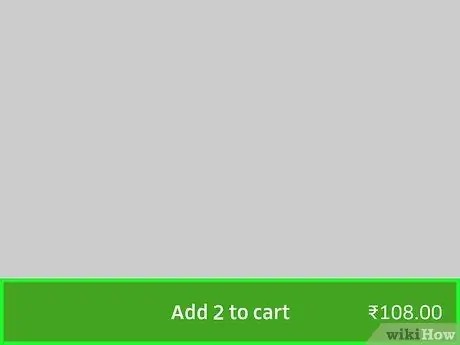
Hatua ya 9. Gonga Ongeza kwenye Kikapu
Kitufe ni kijani chini ya skrini.
Ikiwa kitufe kimepigwa kijivu, unahitaji kuchagua kitu kutoka kwa menyu au labda unapaswa kuongeza muundo kwa agizo
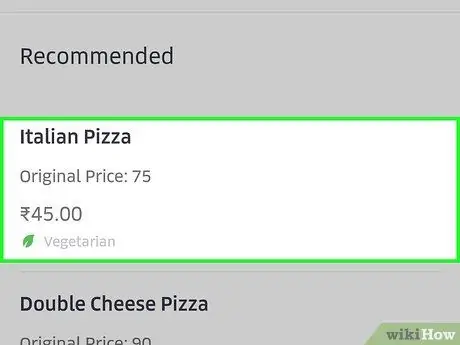
Hatua ya 10. Agiza maagizo au maombi ya ziada ukitaka, kisha ongeza kwenye gari

Hatua ya 11. Gonga Ujumbe
Kitufe ni kijani na iko chini ya skrini.
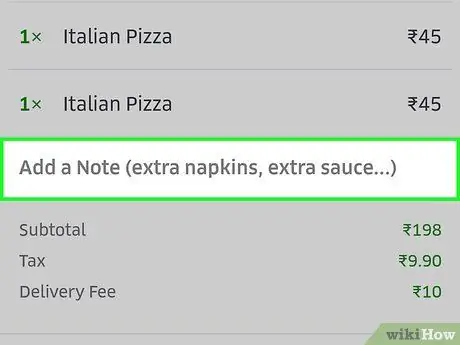
Hatua ya 12. Gonga Ongeza Kumbuka ili kuongeza ombi maalum
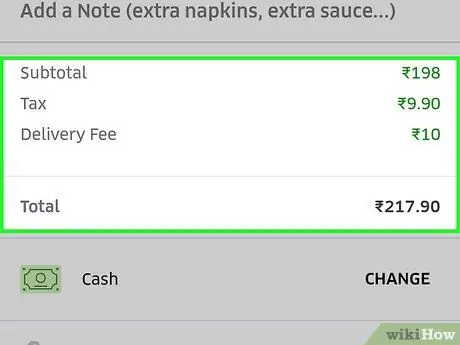
Hatua ya 13. Angalia tena maelezo ya agizo
Trafiki ya mkahawa na nyakati zinazokadiriwa za kupeleka ziko juu ya skrini. Wakati huo huo anwani ya uwasilishaji, menyu iliyoagizwa, na maombi maalum yako chini ya skrini. Sogeza skrini ili uthibitishe ada na maelezo ya malipo.
Uhifadhi wote utatozwa ada ya gorofa ya IDR 68,500. Unaweza kulipia malipo ya ziada ikiwa utaagiza chakula wakati wa masaa ya juu au wakati hakuna wakusanyaji wengi kuchukua oda yako
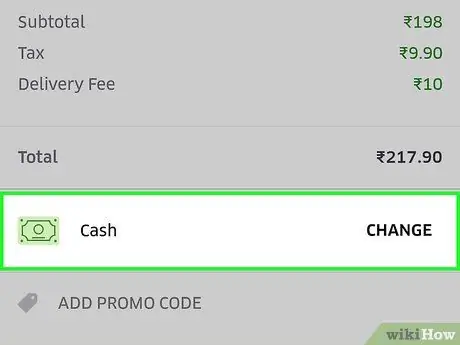
Hatua ya 14. Ikiwa unataka kubadilisha njia ya kulipa, gonga kitufe cha mabadiliko karibu na sehemu ya aina ya malipo iliyochaguliwa
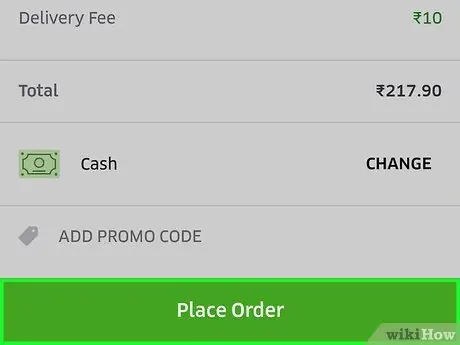
Hatua ya 15. Gonga Ingiza Agizo
Kitufe ni kijani na iko chini ya skrini. Baada ya haya, chakula chako kitapelekwa katika kipindi cha kujifungua.






